Как смотреть телевизор через интернет бесплатно на смарт тв xiaomi
Обновлено: 16.05.2024
Если ваш телевизор пылится без дела, а вы дома постоянно сидите в смартфоне, то хватит портить зрение! Давно пора открыть чудесный мир трансляции изображения на большой экран с маленького дисплея. Вы сможете смотреть видеоролики с YouTube, листать фотографии и даже наслаждаться любимыми играми на нормальном экране. Не у каждого есть Smart TV или нужный HDMI-кабель, поэтому мы собрали все основные способы трансляции изображения с телефона Xiaomi на телевизор — вы обязательно найдете подходящий вариант.
Подключение Xiaomi к телевизору по Wi-Fi
Наиболее распространенный способ беспроводного подключения. Почти все современные телевизоры оснащены технологией Smart TV, поэтому для сопряжения с телефоном можно использовать модуль Wi-Fi. В результате вы сможете транслировать изображение с экрана смартфона на телевизор без потери качества.
Есть разные способы подключения гаджета по Wi-Fi, хотя в случае с Xiaomi всё примерно одинаково. Чтобы соединиться, необходимо сделать следующее:
1. Перейдите к Настройкам и найдите в них пункт Беспроводные сети.
2. Отыщите в списке и активируйте Wi-Fi Direct.
3. Сделайте то же на телевизоре: в настройках Сети найдите и включите аналогичную функцию.
4. После этого два устройства должны соединиться друг с другом. Сопряжение обычно занимает не более минуты.
5. Как только устройства соединятся, на экран телевизора начнет транслироваться картинка с телефона.
Так можно выводить на большой дисплей фотографии, видеоролики, фильмы и даже игры.
Как вывести изображение с телефона на телевизор через DLNA
DLNA — это протокол для передачи медиаконтента по локальной сети между двумя устройствами. От Wi-Fi Direct технология отличается тем, что пользователь управляет происходящим не со смартфона, а сразу с телевизора. Это накладывает одно ограничение: запускать удается только файлы, хранящиеся в памяти телефона. Из-за этого не получится слушать Spotify или смотреть ролики на YouTube.
Из преимуществ DLNA: можно одновременно подключить несколько ТВ, чтобы транслировать на все экраны одну и ту же картинку. Получается, что смартфон Xiaomi в этом случае превращается в медиасервер с видеозаписями, музыкой или фото, а телевизор просто всё это воспроизводит.
Перед тем как подключать телефон Xiaomi к телевизору таким способом, нужно удостовериться, что оба устройства поддерживают DLNA. Как правило, все современные модели со Smart TV оснащены этой функцией. Чтобы подключить Xiaomi к телевизору, нужно:
1. Установить на смартфон приложение BubbleUPnP for DLNA, которое есть в официальном магазине Google Play.
2. Удостовериться, что смартфон подключен к той же локальной сети, что и телевизор.
3. Запустить установленное приложение.
4. Переключить телевизор в режим поиска источников данных. Сделать это можно через Настройки. Точный алгоритм зависит от производителя, но всё обычно интуитивно понятно.
5. Найти в DLNA сервер (подключаемый смартфон) и выбрать его.
6. Отыскать в каталоге интересующий файл и запустить: на экране ТВ начнется воспроизведение.
Как транслировать изображение с телефона на телевизор через Miracast
Этот способ подключения смартфона к телевизору работает только при условии, что в последнем есть поддержка стандарта беспроводной передачи Miracast. Если да, алгоритм действий таков:
1. Включите функцию Miracast в телевизоре. Как это сделать, зависит от марки. На современных моделях Samsung необходимо нажать кнопку Source и выбрать в меню Screen Mirroring. С LG несколько иначе: на пульте есть кнопка Setting, нажав на которую, нужно перейти в категорию Сеть и выбрать Miracast (перевести ползунок).
2. Перейдите в настройки смартфона.
3. Откройте Дополнительные функции.
4. Отыщите пункт Беспроводной дисплей.
5. Переключите ползунок в активное состояние и подождите несколько секунд, пока на экране появится локальное имя телевизора.
6. Нажмите на высветившуюся строку для сопряжения устройств.
Когда всё сделаете, на экране телевизора отобразится то, что вы видите на дисплее смартфона.
1. Перейдите в Настройки.
2. Найдите пункт Экран и выберите Трансляцию.
3. Подождите, пока в списке не появится ваш телевизор.
4. Выполните сопряжение (на телевизоре должен быть активирован Miracast).
Как подключить телефон Xiaomi к телевизору по Bluetooth
Еще один рабочий способ беспроводного подключения телефона к TV. Скорость соединения при этом невысокая: для Bluetooth 5.0 всего 2 Мбит/с. Для сравнения — Wi-Fi 802.11n обеспечивает скорость до 150 Мбит/с. Однако иногда и такой тип соединения может пригодиться. Чтобы подключить телефон Xiaomi к телевизору по Bluetooth, нужно сделать следующее:
1. Включить Bluetooth на обоих устройствах.
2. Найти телевизор в списке доступных устройств на телефоне.
3. Выполнить сопряжение.
4. Перейти в пункт Беспроводной дисплей.
5. Перевести переключатель вправо и дождаться появления модели телевизора на экране.
6. Выбрать пункт сопряжения устройств.
Если в телевизоре нет встроенного Bluetooth, можно купить отдельный адаптер, который подключается через USB-порт.
Смартфон к телевизору через Chromecast
Chromecast — это устройство от Google, похожее на флешку. Его необходимо подключить к телевизору через разъем USB. Дальнейшие действия следующие:
1. Откройте магазин Google Play и найдите в нем приложение Google Home.
2. Установите программу и пройдите проверку подлинности (через учетную запись Google).
3. Нажмите на иконку с изображением человека в нижнем правом углу.
4. Прокрутите страницу вниз и найдите пункт Трансляция экрана/звука.
5. Выберите его и нажмите на появившуюся синюю кнопку с такой же надписью.
6. Пройдет быстрый поиск устройств, после чего останется выбрать нужную модель телевизора.
В результате вы увидите на экране телевизора то, что отображается на дисплее телефона. Все действия будут дублироваться в реальном времени.
Как транслировать изображение с телефона Xiaomi на TV через HDMI
Для этого варианта сопряжения устройств требуется переходник — с разъема телефона (microUSB или USB Type C) на HDMI. При помощи кабеля и этого переходника соедините смартфон с телевизором, затем откройте настройки последнего и выберите опцию трансляции по HDMI. Если все правильно подключено, на экране телевизора вы увидите картинку с телефона (и конечно, звук тоже передается).
Если трансляция не заработает или картинка будет отображаться некорректно, откройте настройки смартфона и найдите в разделе HDMI пункт HDMI Format. Здесь нужно выбрать разрешение и частоту обновления экрана в соответствии с параметрами телевизора. Если на смартфоне эти характеристики будут завышены, картинка может воспроизводиться некорректно.
Смартфон Xiaomi к телевизору через USB
Вам понадобится обычный USB-кабель (например тот, который используете для зарядки). Этот способ подходит только для просмотра видео, фото или прослушивания аудио. Транслировать происходящее на экране телефона на телевизор не удастся. Чтобы настроить подключение, сделайте следующее:
1. Соедините смартфон с телевизором USB-кабелем.
2. Перейдите в настройки TV и укажите в качестве источника сигнала USB.
Теперь вы сможете воспроизводить на телевизоре любое открытое в телефоне изображение, видео или аудио.
Блокировка телеканалов на региональном уровне, отключение их из пакета вашего провайдера, переезд в другу страну и прочие обстоятельства могут привести к тому, что вы лишаетесь возможности просматривать любимые телевизионные каналы на своём телевизоре. Как же подключить и смотреть телеканалы на Xiaomi Mi Box S, забыв о традиционном кабельном телевидении со всеми его недостатками, используя для этого современную Anroid приставку?
Инструкция
Специализированные приложения
Основой способ – установка приложения из Google Play Store. Существует огромное количество программ для показа телевизионных программ, в частности, для России и Украины, среди которых есть как полностью платные, так и условно бесплатные, которые дают свободный доступ к ограниченному списку каналов, а на остальные придется оформлять подписку.
Как правило, такие приложения могут содержать телепрограмму для своих каналов, а некоторые (например, Wink) – архив записей для каждого из телеканалов, что позволяет посмотреть или пересмотреть передачу или фильм, даже если они транслировались несколько дней назад.
Еще один способ просмотра телеканалов на Android приставке Xiaomi Mi Box S – с помощью приложения IPTV или его аналогов.
Сторонние приложения
Существуют также неофициальные приложения, которые работают по принципу IPTV, но имеют свой “жесткий” плейлист за которым следит разработчик и периодически его обновляет.
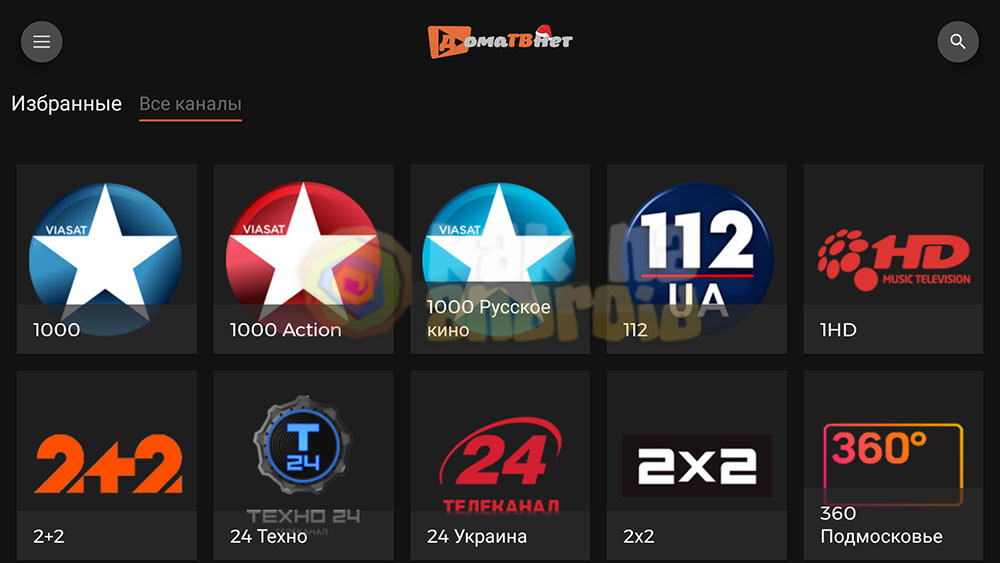
Для примера можно привести приложение ДомаТВНет, в котором собраны вместе телепрограммы русскоязычного и украиноязычного телевизионных эфиров.
В отличие от официальных программ, подобные поделки не имеют списка телепрограмм, а качество каналов не всегда достаточное для комфортного просмотра на большом экране.
Приставка Xiaomi Mi Box S, а также её “младшая” версия Mi TV Stick являются хорошей заменой традиционного кабельного телевидения, так как помимо телеканалов, где приходится подстраиваться под телепрограмму, можно смотреть видеохостинг YouTube, онлайн сервисы типа Netflix, Kinopoisk и прочие, а также наслаждаться просмотр фильмов бесплатно через приложения HD VideoBox и ей подобные.
- - У меня на (Андроид) телефоне работает (*что-то), почему оно не работает на ТВ?
Ответ Tushkan94
Решение проблемы с неработающим голосовым поиском
Самостоятельное решение проблемы рассинхронизации звука
Решение "Wi-Fi подключил, а интернета нет"
Что нового в последней прошивке?
Корпус: полностью металлический
Видеодекодер: MPEG 1/2/4,VP8/VP9/VC1,H.264 и т.д.
Декодер изображений: PNG, GIF, JPG
Аудиодекодер: DOLBY AUDIO, DTS-HD и т.д.
ОС: Android TV 9
Угол обзора экрана: 178°
Частота обновления экрана: 60 Гц
Видеочип (GPU): Mali 470 MP3
Портов HDMI 2.0: 3 (второй порт с поддержкой ARC)
Порт AV: 1
ˇEthernet (LAN): 1 (до 100 МБит/сек)
ˇWiFi: 2.4 / 5 ГГц (b, n, ac) (до 250 МБит/с при 5 GHz)
Слот для модуля CI +: 1
Встроенная память (ПЗУ): 8 ГБ (Система занимает память, доступный пользователю объем меньше указанного.)
Гнездо для наушников: 1
Эфирное ТВ (Live TV): поддержка DVB-T2 и DVB-C
Комплект поставки: ТВ, пульт, подставка (2 шт), винты крепления подставки (4 шт.), батарейки ААА (2 шт.), гарантийный талон, руководство пользователя
Поддерживается: Chromecast
Не поддерживают: Miracast(но функцию воспроизведения на ТВ можно реализовать установкой ПО),
DVB-S, спутниковое ТВ.
Далее перечислены различающиеся в моделях характеристики.
В связи с тем, что версия 65", представленная Xiaomi в России аппаратно ближе к европейским моделям (она и является таковой) всё обсуждение данного ТВ продолжаем в Xiaomi Mi TV 4А, 4S - Европейская версия.
оф. страница
Габариты (длина х высота - высота с подставкой х глубина/длина ножек): 1231,6 x 710,8 - 767,3 x 264,2
Габариты коробки: 1400 х 160 х 856 мм
Расстояние между ножками подставки: 980 мм
Вес: 12,45 кг, с подставкой: 12, 74 кг
Разрешение: 3840 × 2160, 4k, HDR
Мощность звука/динамиков: 2 × 10 Вт с фазоинвертором
USB: 2.0 (3 шт)
Bluetooth: 4.2
Настенное крепление: VESA 300 (300 мм х 300 мм) (кронштейн не входит в комплект) Болты крепления М6 * 15 мм
Процессор (CPU): MStar MSD6886 CA55*4 (64-разрядный четырехъядерный)
Оперативная память (ОЗУ): 2 ГБ
Оптоволоконный порт: 1
Световой индикатор: красный
Управление в ИК-диапазоне: поддерживает, есть ИК-приёмник
Руководство: 55.pdf ( 12.46 МБ )
От 4S 55"отличается ТОЛЬКО пластиковой рамкой. Всё остальные характеристики и комплектующие идентичны.
оф. страница
Габариты, мм(длина х высота - высота с подставкой х глубина/длина ножек): 1117,8 x 657,2 - 709,7 x 250,9
Габариты коробки: 1230х150х780 мм
Расстояние между ножками подставки: 980 мм
Вес: 12,15 кг, с подставкой: 12,45 кг
Разрешение: 3840 × 2160, 4k, HDR
Мощность звука/динамиков: 2 × 10 Вт
USB: 2.0 (3 шт)
Bluetooth: 5
Настенное крепление: VESA 200 (200 мм х 200 мм) (кронштейн не входит в комплект)
Болты крепления ?
Процессор (CPU): A55 (64-разрядный четырехъядерный)
Оперативная память (ОЗУ): 2 ГБ
Оптоволоконный порт: 1
Световой индикатор: белый
Управление в ИК-диапазоне: поддерживает, есть ИК-приёмник
оф. страница
Габариты (длина х высота - высота с подставкой х глубина/длина ножек): 963,3 x 558,6 - 613 x 214,6 мм
Расстояние между ножками подставки: 860 мм
Вес: 7,20 кг, с подставкой: 7,26 кг
Разрешение: 3840 × 2160, 4k, HDR
Мощность звука/динамиков: 2 × 8 Вт, 6 Ом
USB: 2.0 (2 шт)
Bluetooth: 4.2
Настенное крепление: VESA 300 (300 мм х 300 мм) (кронштейн не входит в комплект) Болты крепления М6 * 15 мм
Процессор (CPU): MStar MSD6886 CA55*4 (64-разрядный четырехъядерный)
Оперативная память (ОЗУ): 2 ГБ
Оптоволоконный порт: 1
Световой индикатор: белый
Управление в ИК-диапазоне: не поддерживает, нет ИК-приёмника
Руководство: 43.pdf ( 11.48 МБ )
оф. страница
От 4S 43"отличается ТОЛЬКО пластиковой рамкой. Всё остальные характеристики и комплектующие идентичны.
оф. страница
Габариты (длина х высота - высота с подставкой х глубина/длина ножек): 733 x 435 - 478 x 180 мм
Расстояние между ножками подставки: 620 мм
Вес: 3,96 кг, с подставкой: 4 кг
Разрешение: 1366 × 768
Мощность звука/динамиков: 2 x 5 Вт, 6 ом
USB: 2.0 (2 шт)
Bluetooth: 4.2
Настенное крепление: VESA 100 (100 мм х 100 мм) (кронштейн не входит в комплект) Болты крепления М4 * 15 мм
Процессор (CPU): MStar MSD6683 CA53*4 (64-разрядный четырехъядерный)
Оперативная память (ОЗУ): 1 ГБ
Световой индикатор: красный
Управление в ИК-диапазоне: поддерживает, есть ИК-приёмник
Руководство: 32.pdf ( 11.3 МБ )









- - Есть отставание звука, при подключении устройства через HDMI.ˇ
- Исправлено в прошивках 1508 и 1459. Ожидайте OTA обновления. - - Сбивается время на ТВˇ
- Исправлено в прошивках 1508 и 1459. Ожидайте OTA обновления.
- nino: При воспроизведении видео может возникать "зелень" (искажение цветового баланса - избыток зелёного цвета)
- Исправлено в прошивке 2890 Обходное решение
- Отключаю приложение на основном экране, а оно опять появляется! *Android TV
- Обходное решение от sts_ts - отключить в них голосовой поиск
- Отваливается пульт после выхода ТВ из сна
- Исправлено в прошивке 3633 для nino (55" и 43"). Обновлённая прошивка для amelie (32") направлена на проверку в Google Если у вас на прошивке 3633 осталась данная проблема
- Отстаёт звук в YouTube (рассинхронизация звука, запаздывание звука)
- Исправлено в прошивке 4768
-
Расширяем память, используем как консоль
Всё про пульт: Просмотр заряда батарейки, проверка работоспособности
Настраиваем DLNA-сервер: просмотр видео/фото/проигрывание музыки с ПК и смартфона на вашем ТВ
Если не настраивается 4k при подключении ПК по HDMI (nVidia)
Ambilight на MiTV
Всё про голосовой ввод
Всё про настройку изображения
Подборки / наборы приложений (ПО)/"Must have": от Z_EN, от true-bass
Оптимизация работы ТВ (ZBEPb85)
Запуск настроек по нажатию 1 кнопки: 1 вариант, 2 вариант
Отключение PatchWall штатными средствами
Вывод многоканального (5.1) звука с ТВ: DTS 5.1, AC3 5.1
Подключаем ТВ к Home assistant и Алисе
Настройка внешней клавиатуры:вариант 1, вариант 2
Как временно скрыть Bluetooth от флуда (запросов на сопряжение)?
Разбор в картинках 43 модели
Используем смартфон как аэромышь
Отключаем уведомление о новой прошивке
Разбираем пультtemka55102
Настраиваем вывод звука через HDMI ARC
Аппаратные доработки ТВ
Просмотр общего времени работы ТВ


- 27.05.21 - Удалены ссылки, ведущие на удалённую тему Каталог программ для Android TV
- 30.03.21 - Общие характеристики + ссылки на реальные скорости закачки по LAN и 5 GHz Wi-Fi
- 27.03.21 Важно + Что нового в последней прошивке?
- 15.03.21 +Решение проблемы: Сбивается время на ТВ (в Крыму)
- 25.02.21 Приведено к новым требованиям, добавлены спойлеры Важное и подспойлер Исправлено и неактуально
- 05.02.21 + Тема Прошивок и модифакиций в рубрикаторе
- 10.01.21 50" - VESA 200
- 07.01.21+ Полезное: Netflix для ТВ, FAQ: + полезные приложения
- 28.09.21 - Характеристики: изменена формулировка про ИК-порты
- 11.10.21 + Решение проблемы: Сбивается время на ТВ (в Крыму), новое решение
- 14.10.21 + Клуб владельцев
- 27.11.21+ Полезное Просмотр общего времени работы ТВ
-
- Как проверить на битые пиксели?
- Качаем архив, распаковываем на флешку, проверяем. Для проверки достаточно предустановленных приложений.
- Какая матрица?
- Ответ.
- Как включить HDR?
- Актуальный способ
- Нашел баг, что делать?
- Оформить баг-репорт
- Продаются в России модели с выгнутым дисплеем?
- На настоящее время такие телевизоры не заявлены Xiaomi для продажи в России.
- Работает NETFLIX ?
- Официально - нет. Неофициально - вот так.
- Работает КИНОПОИСК ?
- Да, доступен в Google Play. Интегрирован в Patсhwall.
- Можно ли прошить китайский\индийский телевизор на русскую прошивку?
- Нет, это разные продукты.
- Проблемы с 4K и HDR по HDMI!
- Решение
- Сломался пульт, битые пиксели, что делать?
- По поводу битых пикселей и пульта - можно обратиться в сервисный центр, у них уже отработана схема решения проблема и политика замены.
- Поддерживает Mi Home?
- На текущий момент нет. Поддерживается только Google Home (Chromecast)
- Где есть 4К контент?
- ivi, OKKO, Megogo.
- До какого числа актуальны подарки?
- Все актуальные подарки для новых пользователей можно найти в Patchwall > VIP > Подарки и спецпредложения
- Работает ли WINK?
- Приложение отлично работает на ТВ, интегрирован с PatchWall, частично интегрированы фильмы и сериалы (например, сериал Фарго). ТВ-контент (каналы, передачи и т.д.) доступен в приложении.
- Как поставить root/ модифицировать прошивку?
- Инструкция и прошивки
- Как настроить, чтобы ТВ включался на эфирном канале?
- В настройках устройства -входы включить "не менять источник сигнала
- Почему приложение не работает в разрешении 4k/ показывает разрешение только HD?
- Ответ
- Можно ли устанавливать программы (apk) с флешки?
- Да, можно.
- Как настроить выход с включённым CEC?
- Решение
- Как уменьшить шлейфы в динамичных сценах?
- Отключите Шумоподавление (оно же NR - noise reduction)
- Работает ли AFR (auto frame rate)? Есть "уплавнялка"?
- На данный момент нет.
- Как настроить эфирное телевидение (бесплатное, по антенне, DVB-T2)?
- Настраиваем (спасибо, makatun)
- Как настроить изображение во время просмотра?
- С помощью голосового поиска (Спасибо, manfromua)
- Не получается сделать из телевизора второй беспроводной дисплей для передачи изображения
- Не поддерживается Miracast, попробуйте Google Home (Chromecast) или стороннее ПО для работы в других режимах
- Установленное приложение не отображается в системе
- Установите приложение, которое добавляет программы "не для Android TV" на главный экран или
Ни одного поста, но 30 человек в теме.
И так,главный предрелизный вопрос по фактам: тип и производитель матрицы.
Продажи стартуют сегодня ночью в 00:00
В соседней теме появлялся человек Nishroo , и обещал инсайды
Так же сегодня спадёт запрет могу 55" затестить на что интересно кому.
lakoros,
У зверья был аналогичный проплаченый ролик с 55 дюймами, его закидали какашками за отсутствие фактического технического обзора.
Да было всего две видео рекламы в рунете. 55 дюймов выдали зверью, 43 дали гоблину.
Зверьё сделал типа обзор какой у него теперь супер телевизор, не рассказав ничего. Гоблин как обычно просто запилил короткую рекламу. Обзоров никто не делал.
Возможно телевизор дали еще каким блогерам, но они к старту продаж не успели ничего снять.
VA у 55" под углами блекнет но не мусорная ВА и блекнет слабо. Контраст на уровне самсунгов за 50к+ но это бегло и эмоционально. Надо все это тестить конечно и ждать обзоров
antidron, ну я их и дал. Очевидно что я не буду разбирать тв с пломбой в магазине что бы маркировку матрицы посмотреть. Но для меня был главный вопрос не стоит ли там матрица rgbw. Ответ на этот вопрос в этих фото. А передать контраст на фото и видео не выйдет, но с этим вроде как на ура темболее для тв за 30к. Гоняет все шустро ролик Коста Рика с ютуба в 4к играл плавно. И в целом вся система работает шустро. Для его цены аналогов просто нету на рынке у нас. Как и собственно ожидалось. Если от тв не ждать того что он будет как тв за 70к то стоит брать и не думать. Свои деньги отбивает на все 100%. Имхо)


xasda444,
у меня в данный момент 43'' 4a pro глобальная версия. Вот его советую, full HD - с плойкой нормально стоит, единственное там памяти 1 Gb оперативы/8 Gb постоянной. Сейчас буду брать 55 4s, а свой продам вместе с коробкой.
К слову, за пол года использования я никогда не пользовался самим PatchWall'ом - всегда в андройд ТВ без него лазил
Добавлено 24.06.2019, 23:50:
Nishroo,
Есть возможность поставить MiInfo apk? Вроде в этой софтине была возможность посмотреть технические данные о матрице без вскрытия.
antidron, попутал, прощу прощения, там boe :ok:
И все же. В 43" стоят фирменные матрицы ADS (улучшенный IPS) от компании BOE. Эти матрицы славятся улучшенной цветопередачей, широкими углами обзора, хорошим качеством сборки и прочности, низкой ценой, НО это IPS, который по прежнему уступает VA в контрасте и яркости. Яркость остаётся в районе 300-320 кд/м2. Хотелось бы узнать, что ставят в 55"?
Сегодня с переходом на цифровое телевизионное вещание одним из главных вопросов стал вот какой — как настроить ТВ приставку Ростелеком, Билайн, МТС или ТТК на каналы для телевизора? К счастью, я уже более 10 лет понятия не имею, что такое центральное телевидение. Ведь есть телевизоры со Smart TV и приставки Android TV Box, через которые вы не будете ограничены 20 федеральными каналами, а откроете для себя весь мир телевещания на разных языках. Сегодня я вас научу, как настроить каналы и смотреть телевизор через интернет на Смарт ТВ или приставке Android бесплатно через интернет.
Как настроить каналы через интернет на телевизоре Смарт ТВ или приставке Android TV?
В последнее время я на постоянной основе использую приставку для телевизора Xiaomi Mi Box S, которая работает под управлением операционной системы Android TV. С ее помощью можно не только смотреть видео из интернета, но также настроить и подключить телевизор к потоковому онлайн вещанию. А его предоставляет подавляющее большинство центральных, местных и даже кабельных каналов.
Единственным условием для просмотра ТВ каналов через приставку на Андроид или телевизоре Smart TV является наличие в квартире подключенного интернета
Итак, вам необходимо найти в Google Play Store и установить программу Fry!TV. Вкратце о ней я рассказывал в статье про ТОП-5 программ для воспроизведения медиа контента.

Это агрегатор мировых телевизионных каналов, которые кроме цифрового или аналогового вещания через антенну ведут онлайн трансляцию в интернете. Вам не нужно искать никаких ссылок и загружать плей-листы, как в случае с настройкой IPTV на той же самой приставке. Все уже давно сделано до вас разработчиками приложения.

Также для его корректной работы нужно также установить приложение AceStream. Это потоковый плеер, без которого Fry TV не работает. Впоследствии для просмотра видео можно использовать любой аналогичный проигрыватель, но без этого наша основная программа не включится. К сожаленью, в официальном магазине приложений AceStream отсутствует, поэтому даю вам проверенную ссылку на 4PDA, откуда я его скачал сам. Или можно найти его в альтернативном магазине приложений Aptoide TV.
Как смотреть ТВ каналы на телевизоре через интернет приставку бесплатно?
Окей, после установки этих двух программ запускаем Fry!TV и сразу на главном экране видим огромное количество каналов, бесплатно вещающих онлайн через интернет. Их явно больше 20, которые предоставляются через федеральную сетку на телевизоре. Все ТВ каналы здесь удобно скомпонованы по тематике. Находим то, что нас интересует, — например, спорт. И выбираем нужный канал. Где еще вы видели когда-нибудь такое количество бесплатных программ? Даже на кабельном ТВ такого не будет! Если навести курсор на какой-либо канал, то внизу экрана появится программа ближайших передач.
Читайте также:

